
Scannen / Hoe
Volg de onderstaande instructies om te scannen met de functie Scan and Save. Zie EPSON Creativity Suite: een overzicht voor meer informatie over EPSON Creativity Suite.
 | Dubbelklik op het pictogram EPSON File Manager op uw bureaublad. EPSON File Manager verschijnt. Zie EPSON Creativity Suite: een overzicht voor meer informatie over EPSON File Manager. |
U kunt EPSON File Manager ook als volgt starten.
Voor Windows-gebruikers:
Klik op Start, wijs naar Alle programma's (All Programs) (Windows XP) of Programma's (Programs) (Windows Me, 98 SE en 2000) gevolgd door EPSON Creativity Suite en klik vervolgens op EPSON File Manager.
Voor gebruikers van Mac OS X:
Dubbelklik op de map Programma's (Applications) in Macintosh HD gevolgd door de map EPSON, de map Creativity Suite en de map File Manager. Dubbelklik ten slotte op het pictogram EPSON File Manager voor X.
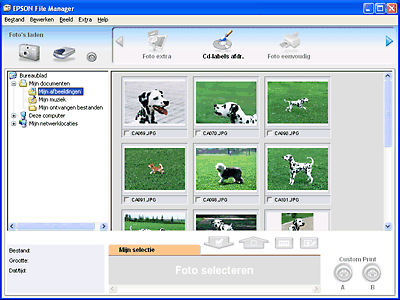
 |
Klik op het pictogram  in de linkerbovenhoek van het venster. in de linkerbovenhoek van het venster.
|
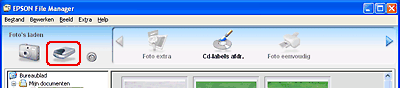
Het dialoogvenster Scanassistent verschijnt.
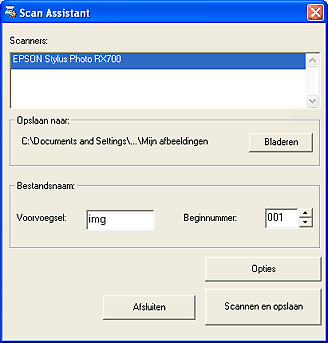
 | Selecteer EPSON Stylus Photo RX700 in lijst met scanners. |
 | Geef de locatie op waar de gescande afbeeldingen moeten worden opgeslagen. Als u de standaardlocatie wilt wijzigen, klikt u op Bladeren, waarna u de gewenste map selecteert. |
 | Geef een bestandsnaam op met een alfanumerieke tekenreeks (prefix) en een driecijferig getal (startnummer). |
| Opmerking: |
|
 | Klik op Scan and Save. EPSON Scan wordt geopend. |
| Opmerking: |
|
 | Klik op Scannen. Het scannen begint en de gescande afbeeldingen worden opgeslagen in de opgegeven map. |
Nadat de afbeeldingen zijn gescand en opgeslagen, kunt u ermee aan de slag op basis van zogeheten projecten.
|
Copy to Fax |
Zie Kopiëren en faxen. |
|
Scannen en kop. |
Zie Kopiëren en faxen. |
|
Attach to e-mail |
|
|
Easy Photo Print |
|
|
Cd-labels afdr. |
|
|
Afb. gebruiken |
 Vorige |